iPhone 使用手冊
- 歡迎使用
-
-
- 相容於 iOS 26 的 iPhone 機型
- iPhone 11
- iPhone 11 Pro
- iPhone 11 Pro Max
- iPhone SE(第二代)
- iPhone 12 mini
- iPhone 12
- iPhone 12 Pro
- iPhone 12 Pro Max
- iPhone 13 mini
- iPhone 13
- iPhone 13 Pro
- iPhone 13 Pro Max
- iPhone SE(第三代)
- iPhone 14
- iPhone 14 Plus
- iPhone 14 Pro
- iPhone 14 Pro Max
- iPhone 15
- iPhone 15 Plus
- iPhone 15 Pro
- iPhone 15 Pro Max
- iPhone 16
- iPhone 16 Plus
- iPhone 16 Pro
- iPhone 16 Pro Max
- iPhone 16e
- iPhone 17
- iPhone 17 Pro
- iPhone 17 Pro Max
- iPhone Air
- 設定基本功能
- 將 iPhone 打造成你的個人風格
- 拍攝絕佳的照片和影片
- 與親朋好友保持聯繫
- 與家人共享功能
- 使用 iPhone 處理日常大小事
- Apple 支援提供的專家建議
-
- iOS 26 的新功能
-
- 指南針
- 捷徑
- 提示
-
- 開始使用輔助使用功能
- 設定時使用輔助使用功能
- 更改 Siri 輔助使用設定
- 快速開啟或關閉輔助使用功能
- 與另一部裝置共享你的「輔助使用」設定
- 版權聲明與商標
在 iPhone 上回覆小孩的「螢幕使用時間」要求
「螢幕使用時間」可協助家長管理小孩在裝置上花的時間、使用的 App 以及可以通訊的對象。且可讓他們在達到你設定的限制後提出要求。例如:
如果你開啟了「停用時間」或「App 限制」,他們可以在達到時間限制時要求你允許增加使用時間。
如果你設定了「通訊限制」,他們只能與聯絡人列表上的聯絡人進行通訊,且可以要求將新聯絡人加入列表。
【注意】若某 App 支援必要的技術條件,小孩可能可以要求在該 App 中與他人通訊。
小孩也能提出「螢幕使用時間」以外的其他要求。如果你設定了「購買前詢問」,小孩可以要求權限來下載 App、重新下載共享的 App,或從 App Store、iTunes Store 或 Apple Books 購買項目。他們也可以要求例外來購買或下載超過目前年齡分級限制的 App。若要設定「購買前詢問」或處理這些要求,請參閱:開啟「購買前詢問」和回覆小孩的例外要求。
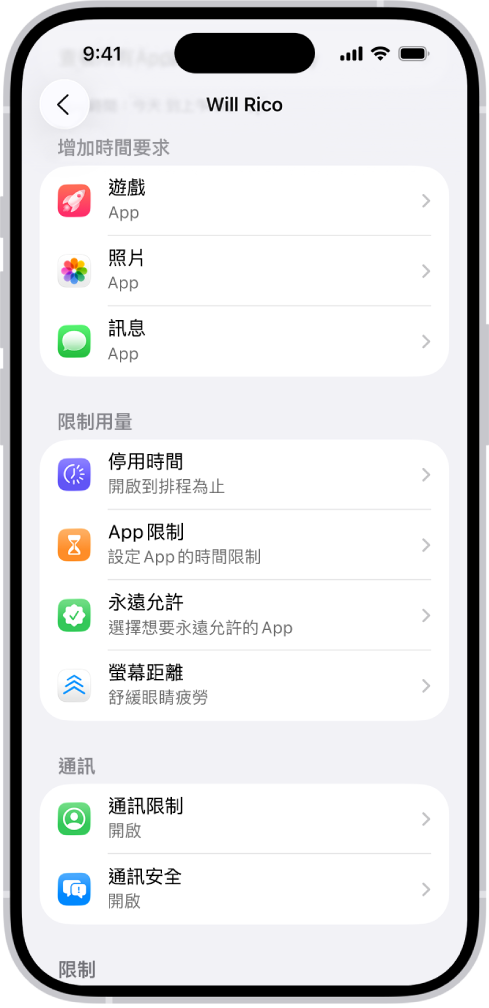
直接在小孩的裝置上回覆其「螢幕使用時間」要求
在小孩的裝置上,打開相關的 App,然後按一下或點選一個選項來開啟要求。(例如,按一下或點一下「要求增加時間」。)
按一下或點一下「輸入螢幕使用時間密碼」,然後輸入「螢幕使用時間」的密碼。
按一下或點選一個選項來「核准」或「拒絕」。
在你的 iPhone 上回覆小孩的「螢幕使用時間」要求
你可以在你的 iPhone 上核准小孩的要求,例如要求增加 App 使用時間。
前往 iPhone 上的「設定」App
 。
。點一下「螢幕使用時間」,然後選取家庭成員的名稱。(你可能需要向下捲動。)
如果你的小孩提出要求,會顯示 App 列表。點一下小孩的要求下方的 App,然後輸入「螢幕使用時間」密碼。
根據要求,執行下列其中一項操作:
核准使用 15 分鐘:點一下「核准使用 15 分鐘」。
核准使用一小時:點一下「核准使用一小時」。
核准使用接下來整天:點一下「核准使用整天」。
核准加入要求:點一下「核准要求」。
拒絕要求:點一下「不核准」。
你也可以直接在通知或「訊息」中核准或拒絕要求。在通知或訊息中,按一下「允許」或「拒絕」(或按一下「選項」彈出式選單來選擇一個選項)。